Именовани опсези су корисна, али често недовољно искоришћена функција Мицрософт Екцела. Именовани опсези могу олакшати разумевање (и отклањање грешака) формула, поједноставити креирање компликованих табела и поједноставити макронаредбе.
Именовани опсег је само опсег (или појединачна ћелија или низ ћелија) на које додељујете име. Тада можете користити то име уместо нормалних референци ћелија у формулама, у макроима и за дефинисање извора за графове или валидацију података.
Коришћењем имена опсега, као што је ТакРате, уместо стандардне референце ћелије, као што је Схеет2!
Коришћење именованих опсега у Екцелу
На примјер, погледајмо једноставан формулар за наруџбу. Наш фајл садржи образац за наруџбину са могућношћу попуњавања са падајућим менијем за избор начина испоруке, плус други лист са табелом трошкова транспорта и пореску стопу.
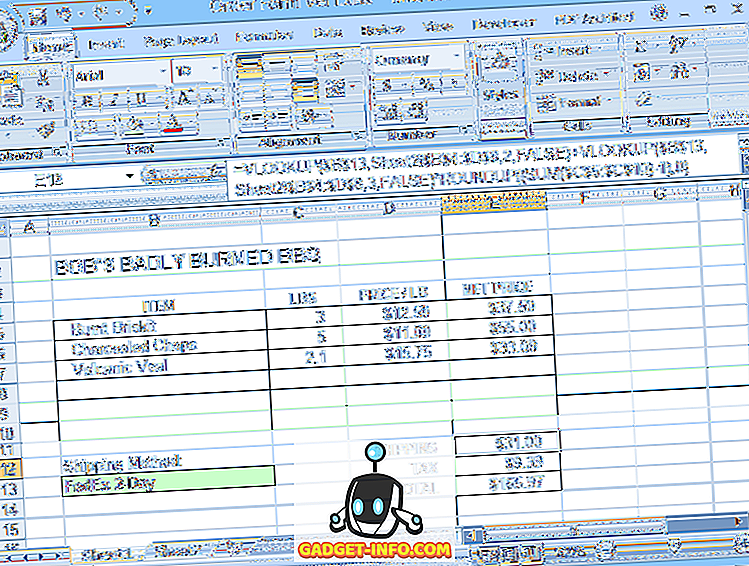
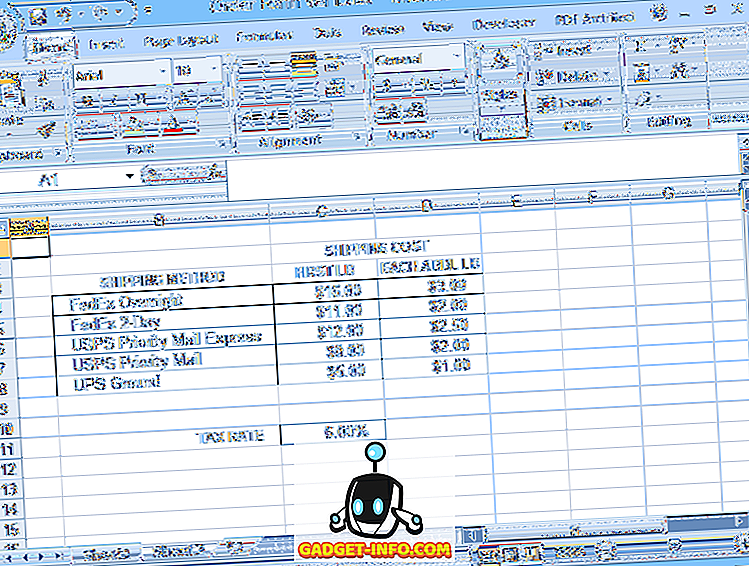
Верзија 1 (без именованих опсега) користи нормалне референце ћелија у стилу А1 у својим формулама (приказане у формули бар испод).
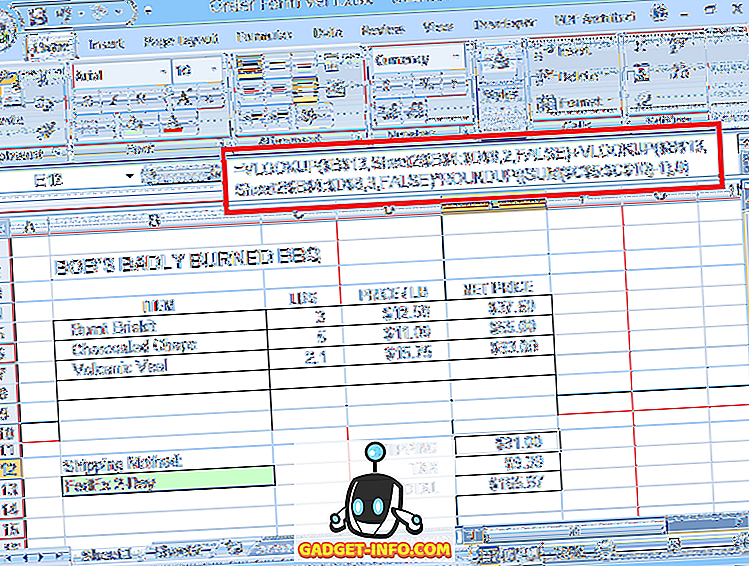
Верзија 2 користи именоване опсеге, чинећи његове формуле лакшим за разумевање. Именовани опсези такође олакшавају унос формула, пошто ће Екцел приказати листу имена, укључујући имена функција, које можете да изаберете, кад год почнете да уносите име у формули. Двапут кликните на име у попису за избор да бисте га додали у формулу.
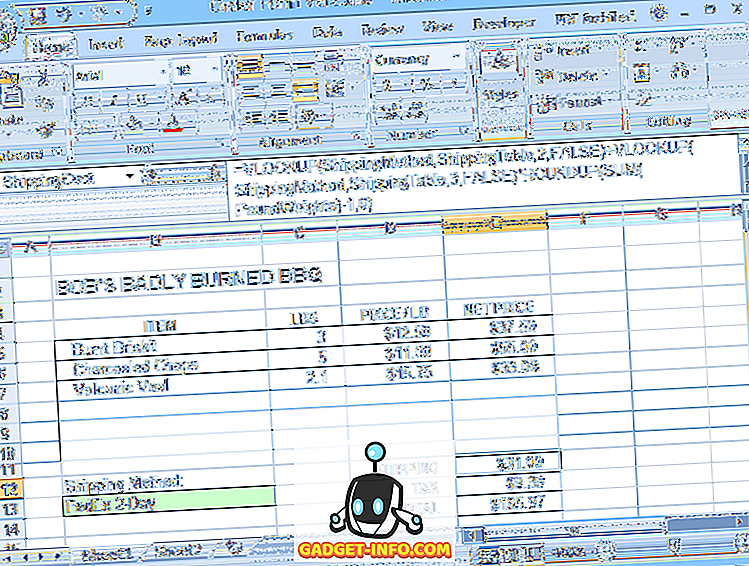
Отварање прозора Управитељ имена са картице Формуле приказује листу назива опсега и опсега ћелија на које се позива.
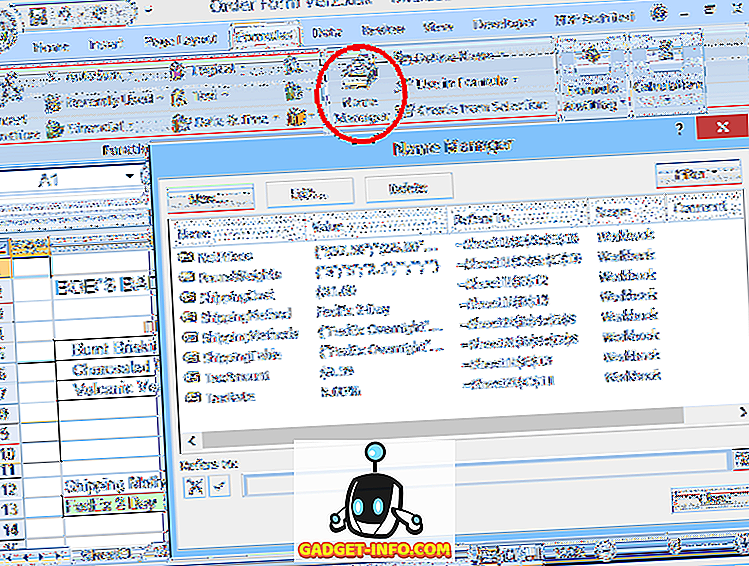
Али именовани распони имају и друге предности. У нашим примерима, метод испоруке се бира коришћењем падајућег менија (валидација података) у ћелији Б13 на Схеет1. Изабрани метод се затим користи за тражење трошкова слања на Схеет2.
Без именованих опсега, избор падајућег менија мора бити ручно унет јер валидација података неће дозволити да изаберете изворну листу на другом листу. Дакле, сви избори морају бити унети два пута: једном у падајућој листи, и поново на Схеет2. Поред тога, две листе морају да се поклапају.
Ако је грешка направљена у једном од уноса у било којој листи, онда ће формула за трошкове испоруке генерисати грешку # Н / А када се изабере погрешан избор. Именовање листе на Схеет2 као СхиппингМетходс елиминише оба проблема.
Можете се позвати на именовани опсег када дефинишете валидацију података за падајућу листу једноставним уносом = СхиппингМетходс у изворно поље, на пример. Ово вам омогућава да користите листу избора на другом листу.
Ако се у падајућем менију наводе стварне ћелије које се користе у претрази (за формулу трошкова доставе), онда ће падајући избори увек одговарати попису за претраживање, избегавајући # Н / А грешке.
Креирајте именовани опсег у Екцелу
Да бисте креирали именовани опсег, једноставно изаберите ћелију или опсег ћелија које желите да именујете, а затим кликните на поље за име (где је изабрана адреса ћелије нормално приказана, лево од траке формуле), унесите име које желите да користите, и притисните Ентер .
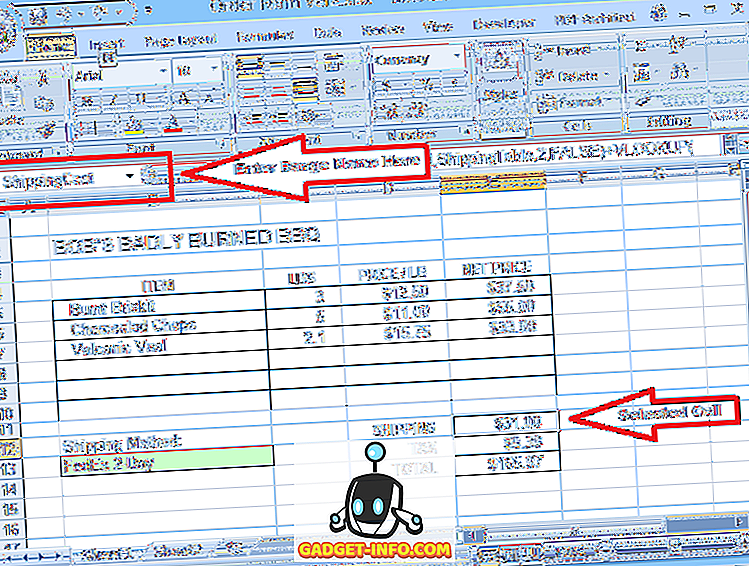
Такође можете креирати именовани опсег тако што ћете кликнути на дугме Ново у прозору Управљач именима. Отвара се прозор Нев Наме где можете да унесете ново име.
Подразумевано, опсег који се именује постављен је на било који опсег који је изабран када кликнете на дугме Ново, али можете да уредите тај опсег пре или после чувања новог имена.

Имајте на уму да називи опсега не могу да садрже размаке, иако могу садржати подвлаке и периоде. Уопштено, имена треба да почињу са словом, а затим да садрже само слова, бројеве, периоде или подвлаке.
Имена не разликују велика и мала слова, али коришћењем низа великих слова, као што је ТакРате или Децембер2018Салес, имена се лакше читају и препознају. Не можете користити назив опсега који опонаша исправну референцу ћелије, као што је Дог26.
Можете да измените имена опсега или да промените опсеге на које се позива помоћу прозора Управљач именима.
Напомињемо да сваки именовани опсег има дефинисан опсег. Нормално, опсег ће подразумевано бити постављен на Воркбоок, што значи да се назив опсега може референцирати из било ког дела радне свеске. Међутим, могуће је имати и два или више опсега са истим именом на одвојеним листовима, али у оквиру исте радне свеске.
На пример, можда имате датотеку са подацима о продаји са одвојеним листовима за јануар, фебруар, март, итд. Сваки лист може имати ћелију (именован опсег) која се зове МонтхлиСалес, али обично обим сваког од тих имена би био само лист који садржи то.
Тако би формула = РОУНД (МонтхлиСалес, 0) дала фебруарску продају, заокружену на најближи читав долар, ако је формула на фебруарском листу, али мартовска продаја ако је на мартовском листу, итд.
Да би се избегла конфузија у радним књигама које имају више опсега на одвојеним листовима са истим именом или једноставно компликоване радне свеске са десетинама или стотинама именованих опсега, може бити корисно укључити име листа као део сваког имена опсега.
Ово такође чини свако име опсега јединственим, тако да сва имена могу имати опсег радне свеске. На примјер, Јануари_МонлиСалес, Фебруари_МонтхлиСалес, Будгет_Дате, Ордер_Дате, итд.
Два упозорења која се односе на опсег именованих опсега: (1) Не можете уредити опсег именованог опсега након његовог креирања, и (2) можете само одредити опсег новог именованог опсега ако га креирате помоћу дугмета Ново у прозор Управитеља имена .
Ако креирате ново име опсега тако што ћете га откуцати у пољу за име, опсег ће подразумевано бити или Воркбоок (ако не постоји други опсег са истим именом), или на лист где се име креира. Због тога, да бисте креирали нови именовани опсег чији је опсег ограничен на одређени лист, користите дугме Наме Нев Манагер.
Коначно, за оне који пишу макронаредбе, називи опсега се могу лако референцирати у ВБА коду једноставним стављањем имена опсега унутар заграда. На пример, уместо ТхисВоркбоок.Схеетс (1) .Целлс (2, 3) можете једноставно користити [СалесТотал] ако се то име односи на ту ћелију.
Почните користити именоване опсеге у Екцеловим радним листовима и брзо ћете схватити предности! Уживати!









